
- •Навчальний посібник
- •Створення таблиць різного ступеня складності в документах Microsoft Office Word 2007
- •Використання інструмента Фігури для створення малюнка засобами Word 2007
- •Тема 2.2. Робоча книга і дії з аркушами книги
- •1.Типи полів даних
- •Размер поля (Одинарное с плавающей точкой (4 байта));
- •Формат поля (Фиксированный);
- •Число десятичных знаков (Авто (2 знаки) або вводять числове значення).
- •Поле объекта ole. Вміщує зв'язок із файлом іншого додатка, наприклад електронної таблиці Excel або документа Word.
- •Гиперссылка. Поле використовують для збереження посилань на файли інших додатків.
- •Мастер подстановок. За його допомогою для певного поля можна вибирати і додавати значення поля іншої таблиці.
- •3. Робота з таблицями бд
Використання інструмента Фігури для створення малюнка засобами Word 2007
Кнопка Фігури, що розкривається зі списком графічних примітивів, з яких створюються складніші малюнки, розташована в групі інструментів Зображення на вкладці Вставлення і містить наступні категорії:
категорія Лінії містить різні види прямих і ламаних ліній із стрілками і без них

категорія Основні фігури містить графічний об'єкт Напис, а також прямокутник (квадрат), паралелограм, трапецію, ромб, овал, багатогранник, куб, циліндр, різні види дужок і так далі

категорія Фігурні стрілки містить стрілки різної форми і напряму
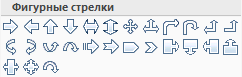
категорія Блок-схема містить різні елементи, використовувані при графічному способі представлення алгоритмів

к
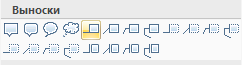 атегорія
Виноски
містить виноски різної форми і напряму
атегорія
Виноски
містить виноски різної форми і напряму
категорія Зірки та стрічки містить зірки і стрічки різної форми

Щоб намалювати будь-яку з цих фігур, досить клацнути лівою кнопкою миші по кнопці із зображенням потрібної фігури, перемістити покажчик миші у вільну область листа і, утримуючи натиснутою ліву кнопку миші, розтягнути фігуру до потрібного розміру і форми. Після того, як фігура намальована до неї можна застосувати наступні операції (заздалегідь фігури треба виділити, клацнувши по ній лівою кнопкою миші):
для масштабування фігури (зміни її розмірів) слід підвести покажчик миші або до синього квадрата для зміни розмірів по одній з осей - горизонтальній або вертикальній (при цьому покажчик миші є горизонтальною або вертикальною подвійною стрілкою), або до синього кружка для зміни розміру по двох осях (при цьому покажчик миші є діагональною подвійною стрілкою) і, утримуючи натиснутою ліву кнопку миші, розтягнути або стискувати зображення. Приклад масштабування фігури наведений на рисунку 1.63.
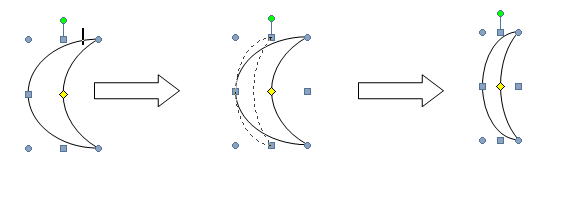
Рис 1.63. Приклад масштабування фігури Місяць
для зміни зігнутості лінії слід підвести покажчик миші до жовтого ромба, при цьому покажчик миші перетвориться в білу трикутну стрілку і, утримуючи натиснутою ліву кнопку миші, змінити зігнутость лінії. Приклад зміни параметра фігури - зігнутость лінії - приведений на рисунку 1.64.
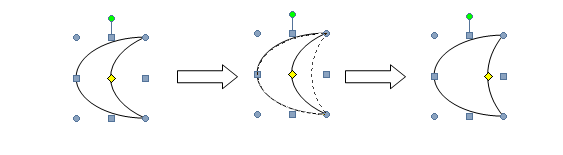
Рис 1.64 Приклад змінення зігнутості лінії фігури Місяць
для зміни кута повороту фігури слід підвести покажчик миші до зеленого кружечка, розташованого над верхньою часткою фігури, при цьому покажчик миші прийме вид петлеподібної чорної стрілки і, утримуючи натиснутою ліву кнопку миші, виконати поворот фігури на потрібний кут. Приклад виконання повороту фігури наведений на рисунку 1.65.
Рисс 1.65. Приклад змінення кута повороту фігури
При виділенні фігури серед основних вкладок стрічкового інтерфейсу з'являється допоміжна вкладка Формат (Засобі малювання), інструменти якої дозволяють встановити додаткові властивості фігури. Вкладка Формат містить 6 груп інструментів .
Група Вставити фігури призначена для вставки нової фігури в
д![]()
 окумент.
Розкрити повний список фігур можна
натисканням на кнопку
окумент.
Розкрити повний список фігур можна
натисканням на кнопку
2 . Група Стилі фігур дозволяє установити спосіб заливання і тип контура фігури, змінити саму фігуру або скористатися готовим стилем зображення фігури. Розкрити повний список загальних візуальних стилів фігур можна натисненням на кнопку Кнопки Заливка фігури, Контур фігури, Змінити фігуру містять списки, що розкриваються і дозволяють вибрати користувачеві колір заливки, тип і товщину лінії - контура фігури.

Приклад використання готового стилю наведений на рисунку .1.66

Рис 1.66 Приклад використання стиля Діагональний градієнт – темний
Приклад зміни товщини і типа контура наведений на рисунку 1.67. Натисніть на кнопку Контур фігури і в списку, що розкривається, виберіть пункт Штрихи і ще в одному списку, що розкривається, виберіть пункт Круглі крапки.
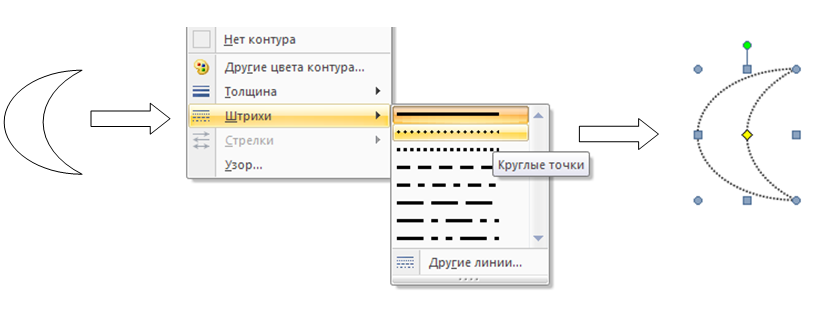
Рис 1.67. Приклад змінення накреслення контура з вибором типу штриха – Круглі точки
У списку кнопки Контур фігури, що розкривається виберіть пункт Товщина і ще в одному списку, що розкривається, слід вибрати підпункт 2,25 пт.
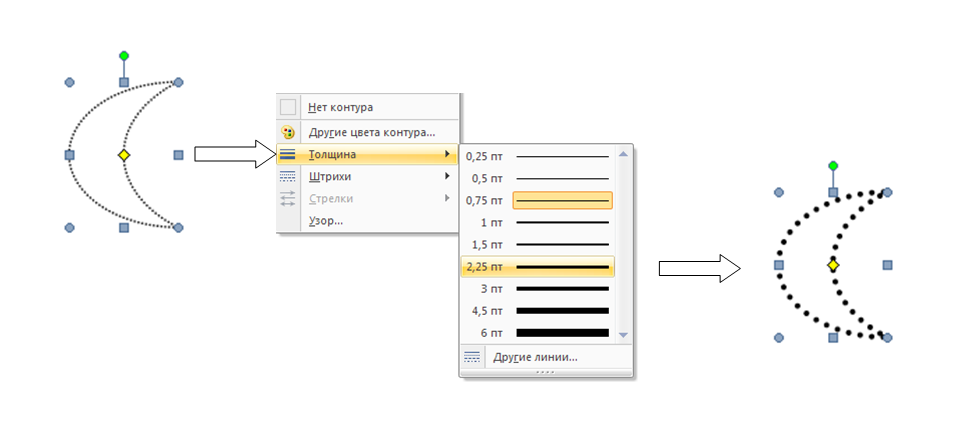
Приклад змінення товщини лінії з установкою товщини рівної 2,25 пт.
3 .
Група
Тіньові ефекти
дозволяє вибрати тип тіньового ефекту
і установити його колір за допомогою
кнопки Тіньові ефекти, що
.
Група
Тіньові ефекти
дозволяє вибрати тип тіньового ефекту
і установити його колір за допомогою
кнопки Тіньові ефекти, що
р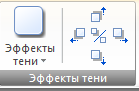 озкривається,
а за допомогою однієї з чотирьох кнопок
" вибрати напрям переміщення тіні.
озкривається,
а за допомогою однієї з чотирьох кнопок
" вибрати напрям переміщення тіні.
П риклад
додавання тіньового ефекту наведений
на рисунку 1.68.
риклад
додавання тіньового ефекту наведений
на рисунку 1.68.
Рис.1.68. Приклад установки тіньового ефекту - Тінь: стиль 2
4. Група Об'ємні ефекти дозволяє зробити фігуру об'ємною (можливість доступна лише для деяких фігур), установити колір об'ємної фігури, глибину, напрям, кут освітлення, поверхню (матову, пластик, метал або каркас) за допомогою кнопки Об'ємні ефекти, що розкривається, а за допомогою однієї з чотирьох кнопок вибрати кут повороту фігури.
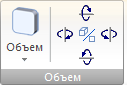
Приклад використання об'ємного ефекту представлений на рисунку 1.69.
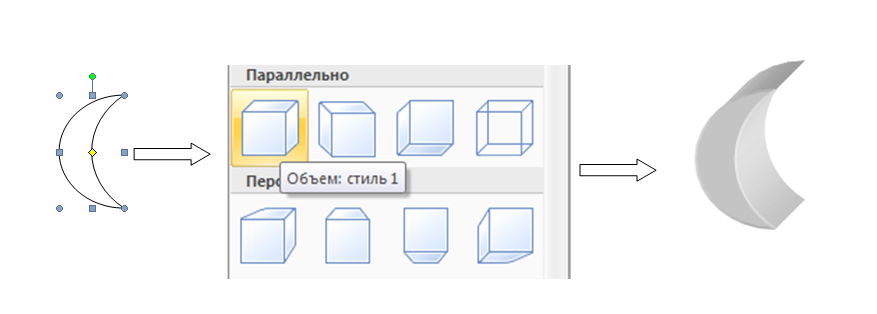
Рис 1.69.. Приклад установки об'ємного ефекту - Об'єм: стиль 1
5. Група Упорядкування дозволяє розташувати фігуру на сторінці з установкою режиму обтікання тексту, згрупувати або розгрупувати сукупність фігур, вирівняти фігури по одному краю, обернути фігуру або дзеркально відображувати її по одній з осей.

6. Група Розмір дозволяє задати ширину і висоту фігури або з клавіатури або за допомогою перемикачів.

2. Використання інструменту Рисунок для вставлення рисунка(зображення) в документі Word 2007 з файлу
Вставити зображення, представлене у вигляді графічного файлу, можна за допомогою кнопки Рисунок, розміщеної в групі інструментів Зображення на вкладці Вставлення. В результаті на екрані з'явиться діалогове вікно Вставлення рисунка, в якому можна вказати шлях до графічного файлу, що містить зображення (малюнок). Після вибору графічного файлу слід натиснути на кнопку ОК. Рисунок з'явиться в тому місці документа, в якому заздалегідь був встановлений курсор. Діалогове вікно Вставлення рисунка представлене на рисунку1.69. Приклад вставленого з файлу зображення наведений на рисунку 1.70.
 Рис
1.69.
Діалогове вікно Вставлення рисунка.
Рис
1.69.
Діалогове вікно Вставлення рисунка.

Рис 1.70. Приклад вставлення рисунка із файлу.
Для виділення рисунка слід клацнути по ньому лівою кнопкою миші. В результаті серед основних вкладок з'явиться допоміжна вкладка Формат (Знаряддя для зображення), інструменти якої дозволяють встановити додаткові властивості рисунку (зображення). Вкладка Формат містить 4 групи інструментів.
1. Група Настроювання дозволяє за допомогою кнопки Яскравість, що розкривається, встановити яскравість (у відсотках); за допомогою кнопки Контрастність, що розкривається, встановити контрастність; за допомогою кнопки Перефарбувати перефарбувати рисунок, вибравши режим кольорів, темний або світлий варіант, встановити прозорий колір; за допомогою кнопки Стискання рисунків стискувати рисунок; за допомогою кнопки Змінити рисунок замінити вибраний рисунок новим; за допомогою кнопки Скидання параметрів рисунка відновити параметри рисунка за умовчанням.

2. Група Стилі рисунків дозволяє задати стиль рисунка (розкрити
с писок стилів рисунка можна натисканням на кнопку
змінити форму і межу рисунка, задати ефект рисунка.
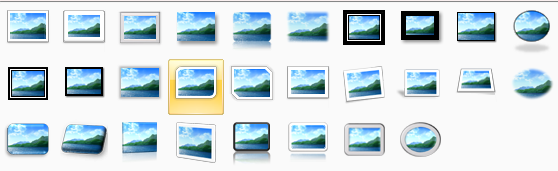
Н а
рисунку 1.71.
наведений приклад застосування до
виділеного рисунка (зображення) одного
із стилів.
а
рисунку 1.71.
наведений приклад застосування до
виділеного рисунка (зображення) одного
із стилів.
Рис 1.71. Приклад установки стиля рисунка - Похила в перспективі, біла
Н а
рисунку 1.72.
наведений приклад зміни форми малюнка
за допомогою натиснення на кнопку
Форма рисунка,
що розкривається, і вибору відповідної
форми.
а
рисунку 1.72.
наведений приклад зміни форми малюнка
за допомогою натиснення на кнопку
Форма рисунка,
що розкривається, і вибору відповідної
форми.
Рис 1.72. Приклад зміни форми рисунка
3. Група Упорядкування дозволяє розташувати рисунок (зображення) на сторінці з установкою режиму обтікання тексту, згрупувати або розгрупувати сукупність рисунків, вирівняти рисунки по одному краю, обернути рисунок або дзеркально відображувати його по одній з осей.
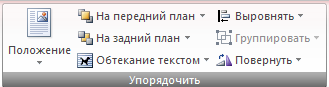
4. Група Розмір дозволяє задати ширину і висоту рисунка або з клавіатури або за допомогою перемикачів, а також виконати обрізання рисунка.

3. Використання інструмента SMART ART для вставлення схем в документи Word 2007
Вставити схему (рисунок) Smart Art можна за допомогою кнопки Smart Art розміщеної в групі інструментів Зображення на вкладці Вставлення. В результаті на екрані з'явиться діалогове вікно Вибір рисунка Smart Art, в якому необхідно вибрати потрібну схему в одній з категорій, перерахованих в лівій частині діалогового вікна (Усі, Список, Процес, Цикл, Структура, Зв'язок, Матриця, Піраміда). Діалогове вікно Вибір рисунка Smart Art представлене на рисунку 1.73.
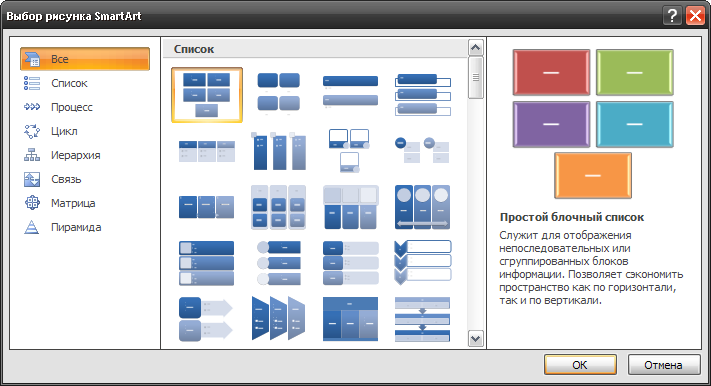
Рис. 1.73. Діалогове вікно Вибір рисунка Smart Art .
Наприклад, в розділі Список виберемо Сегментований процес і натиснемо на кнопку ОК. В результаті на екрані з'явиться об'єкт Smart Агt, представлений на рисунку
Поява будь-якого об'єкту Smart Art супроводиться активізацією допоміжної закладки Знаряддя для рисунків Smart Art разом з тематичними вкладками конструктор і Формат.

Вкладка Конструктор містить 4 групи інструментів.
1. Група Створити графіку призначена для додавання фігур до об'єкту Smart Art , пониження (зниження) виділеного маркера або фігури, додавання текстового маркера до зображення, відображення або утаєння області тексту і тому подібне

Група інструментів Макети призначена для легкої зміни макету об'єкту Smart Art з можливістю попереднього перегляду.
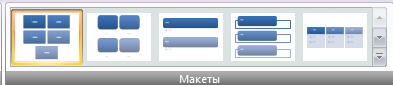
Група інструментів Стилі Smart Art призначена для зміни кольору або стилю графічного зображення Smart Art.

4
4. Використання інструмента Діаграма для вставлення діаграм різних типів в документ Word 2007
. Група інструментів Скинути призначена для відміни всіх змін, внесених до формату зображення Smart Art.
Вставити діаграму в документ Word 2007 можна за допомогою кнопки Діаграма, розміщеної в групі інструментів Зображення на вкладці Вставлення. В результаті на екрані з'явиться діалогове вікно Вставлення діаграми, призначене для вибору типа потрібної діаграми і представлене на рисунку 1.74.
Опишемо коротко типи пропонованих діаграм.
Гістограма - прямокутна, об'ємна, конічна, з накопиченням.
Графік - діаграма по точках, із з'єднанням точок.
Круг-для представлення частин або частин одного цілого.
Лінійчата - гістограма з іншим розташуванням осей.
З областями - графіки із зафарбованою під ними областю.
Точкова - відображення інформації по точках із з'єднанням їх чи ні.
Інші типи - біржова, поверхня, кільце, бульбашкова, пелюсткова.
Після
вибору типа діаграми на екрані з'явиться
лист Ехсеl,
в якому можна змінювати дані (рисунок
1.75).
Рис 1.74. Діалогове вікно Вставлення діаграми
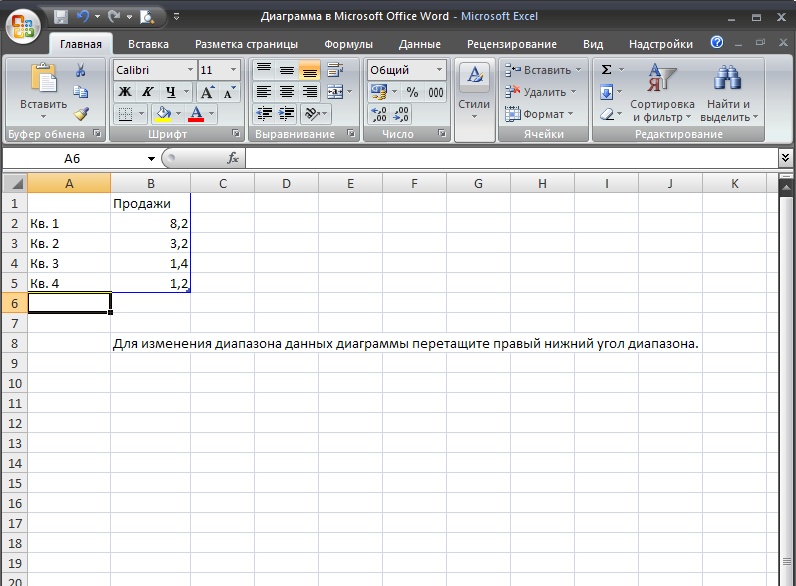
Рис.1.75.. Лист Ехсel зі зразком даних.
Після введення даних в документі МS Office Word 2007 з'явиться діаграма заданого типа, що відображує введені дані (рисунок 15). Активізація такої діаграми призведе до появи допоміжної вкладки Знаряддя для діаграм разом з тематичними вкладками Конструктор, Макет, Формат. Вкладка Конструктор складається з 4 груп інструментів: Тип, Дані, Макети діаграм, Стилі діаграм. При побудові діаграми на рисунку 15 вибраний Макет.
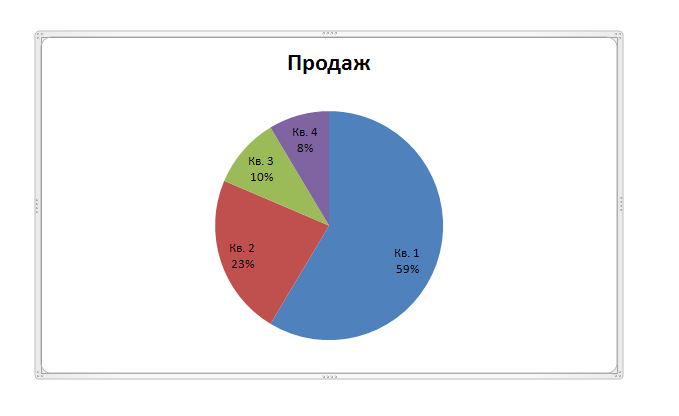
5. Використання інструмента Word Art для вставлення написів Word Art в документ Word 2007
Вставити напис в стилі Word Art в документ Word 2007 можна за допомогою кнопки Word Art, що розкривається, розміщеної в групі
інструментів Текст на вкладці Вставлення. У списку (рисунок 16), що розкривається, клацанням лівої кнопки миші слід вибрати вподобаний напис в стилі Word Art. В результаті на екрані з'явиться діалогове вікно Зміна тексту Word Art, в якому можна задати шрифт, його розмір, зображення тексту (рисунок 1.76.)
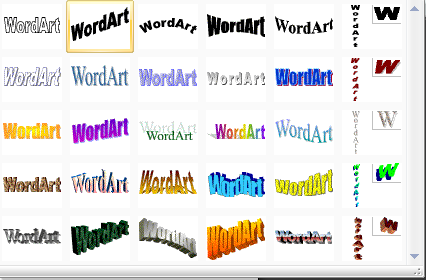
Рис 1.76. Стилі напису Word Art з прикладом вибору стиля Word Art 9

Рис 1.77.
Я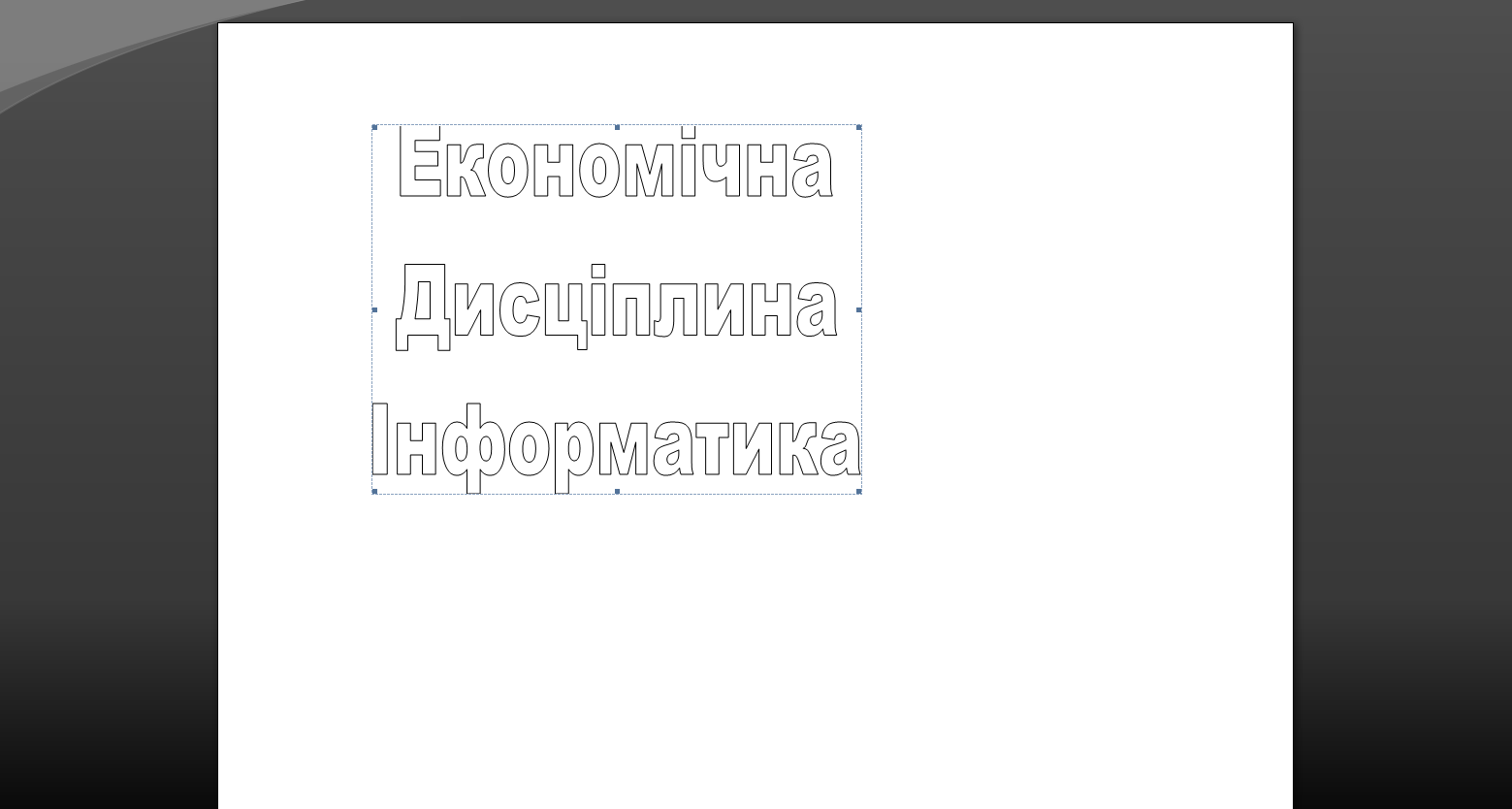 к
приклад введемо наступні дані в
діалоговому вікні
Зміна тексту Word
Art
.
Встановимо шрифт Arial
, зображення Напівжирний, розмір 12 і
введемо, натискуючи після кожного слова
клавішу ENTER,
слова в наступному порядку: економічна
дисципліна інформатика. Після завершення
всіх вказаних дій слід натиснути клавішу
ОК.
Результат виконання перерахованих дій
представлений на рисунку 1.78.
к
приклад введемо наступні дані в
діалоговому вікні
Зміна тексту Word
Art
.
Встановимо шрифт Arial
, зображення Напівжирний, розмір 12 і
введемо, натискуючи після кожного слова
клавішу ENTER,
слова в наступному порядку: економічна
дисципліна інформатика. Після завершення
всіх вказаних дій слід натиснути клавішу
ОК.
Результат виконання перерахованих дій
представлений на рисунку 1.78.
Рис 1.78. Приклад використання стилю Word Art 9 і введення даних в діалоговому вікні Зміна тексту Word Art.
Якщо виділити напис в стилі Word Art, то серед основних вкладок з'являється контекстна (допоміжна) вкладка Формат (Знаряддя для Word Art). Інструменти цієї вкладки дозволяють змінити параметри напису в стилі Word Art і містить 6 груп інструментів.
1. Група Текст призначена для зміни тексту, інтервалу між літерами тексту, завдання вирівнювання тексту і вертикального розташування тексту.

Група Стилі Word Art дозволяє змінити стиль напису Word Art, заливку, контур напису і фігуру.

Змінимо заливку напису в стилі Word Art, а також колір контура. Для цього слід натиснути на кнопку Заливка фігури, що розкривається, і в списку, що розкрився, вибрати чорний колір, потім натиснути на кнопку Контур фігури, що розкривається, і в палітрі кольорів, що розкрилася, вибрати чорний колір.
Приклад зміни форми фігури з отриманим результатом представлений на рисунку 1.79. Для зміни форми фігури слід натиснути на кнопку Змінити фігуру, що розкривається, і в списку, що розкрився, вибрати траєкторію руху або викривлення.
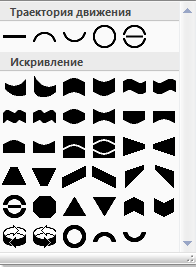


Рис 1.79. Приклад змінення форми напису в стилі Word Art (форма По кнопці)
3. Група Тіньові ефекти дозволяє вибрати тип тіньового ефекту і встановити його колір за допомогою кнопки Тіньові ефекти, що розкривається, а за допомогою однієї з чотирьох кнопок * вибрати напрям переміщення тіні.
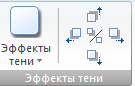
4 .
Група
Об'ємні ефекти
дозволяє зробити напис в стилі Word
Art
об'ємною, встановити колір об'ємного
напису, глибину, напрям, кут освітлення,
поверхню (матову, пластик, метал або
каркас) за допомогою кнопки
Об 'ємні ефекти,
що розкривається, а за допомогою однієї
з чотирьох
.
Група
Об'ємні ефекти
дозволяє зробити напис в стилі Word
Art
об'ємною, встановити колір об'ємного
напису, глибину, напрям, кут освітлення,
поверхню (матову, пластик, метал або
каркас) за допомогою кнопки
Об 'ємні ефекти,
що розкривається, а за допомогою однієї
з чотирьох
5. Група Упорядкування дозволяє розташувати напис в стилі Word Art: на сторінці з установкою режиму обтікання тексту, згрупувати або розгрупувати сукупність написів, вирівняти написи по одному краю, обернути напис або дзеркально відображувати його по одній з осей.
6
.
Група Розмір дозволяє задати ширину і
висоту напису в стилі Word
Art або з клавіатури або за допомогою
перемикачів.
або з клавіатури або за допомогою
перемикачів.
П риклад.
Створити фрагмент блок-схеми наступного
вигляду:
риклад.
Створити фрагмент блок-схеми наступного
вигляду:
Виконання завдання. Почнемо створення фрагмента блок - схеми з побудови ромба. Для цього слід скористатися кнопкою Фігури, що розкривається, на вкладці Вставлення в групі інструментів Зображення і вибрати ромб як показано на рисунку 1.80.
В результаті таких дій покажчик миші перетвориться в чорний тонкий хрестик +. Слід у вільній області документа (там, де необхідно розмістити ромб) натиснути ліву кнопку миші і, утримуючи її, створити ромб необхідного розміру. Для зміни товщини лінії межі і установки потрібної ширини і довжини слід натиснути праву кнопку на зображенні ромба, що приведе до появи допоміжного меню, в якому слід вибрати пункт Формат автофігури. (рисунок 1.81.)
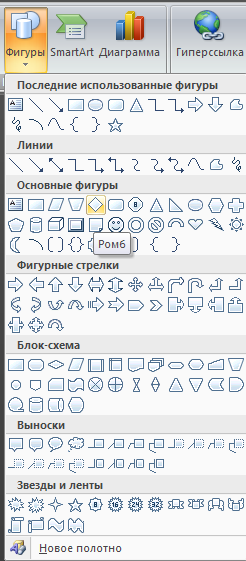
Р ис
1.80.
Список фігур, що розкривається
ис
1.80.
Список фігур, що розкривається
Рис.1.81. Допоміжне меню Формат автофігури
В результаті на екрані з'явиться однойменне діалогове вікно, на вкладці Кольори та лінії якого слід встановити товщину лінії 1,5 пт. Активна вкладка Кольори та лінії діалогового вікна Формат автофігури представлена на рисунку 1.82 .
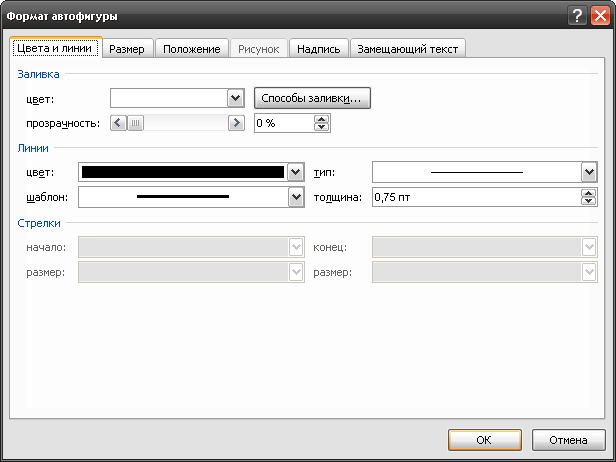
Рис. 1.82. Допоміжне меню Формат автофігури з активною вкладкою Кольори та лінії
Для установки розмірів ромба слід перемкнутися на вкладку Розмір, прибрати прапорець Зберегти пропорції і встановити висоту 2.54 см, а ширину - 4,45 см. Після виконання всіх дій слід натиснути на кнопку ОК. Активна вкладка Розмір діалогового вікна Формат автофігури представлена на рисунку 1.83.
Для введення тексту усередині ромба слід натиснути на зображенні ромба правою кнопкою миші і в допоміжному меню, що з'явилося, вибрати пункт Додати текст. Після чого усередині ромба заблимає курсор і можна буде ввести текст - перевірка умови, заздалегідь встановивши шрифт Times New Roman, розмір 12 пт, креслення - напівжирний. Вибір пункту Додати текст приведений на рисунку 1.84.

Рис.1.83. Допоміжне меню Формат автофігури з активною вкладкою Розмір

Рис. 1.84. Пункт Додати текст допоміжного меню
Всі інші фігури слід створювати аналогічно, використовуючи для створення відрізків - кнопку ЛІНІЯ \ для створення стрілок - кнопку
С
 трілка
для
створення прямокутників - кнопку
Прямокутник
Які
можна
вибрати в списку, що розкривається,
натисканням на кнопку
Фігури.
В результаті отримаємо наступний
фрагмент блок-схеми.
трілка
для
створення прямокутників - кнопку
Прямокутник
Які
можна
вибрати в списку, що розкривається,
натисканням на кнопку
Фігури.
В результаті отримаємо наступний
фрагмент блок-схеми.
Для створення написів - «так» і «ні» - над відрізками можна підвести курсор до потрібного місця і ввести текст, а можна використати кнопку
Напис із списку Фігури, що розкривається на вкладці Вставлення в групі інструментів Зображення. Розглянемо цю можливість докладніше. Для створення напису слід натиснути на кнопку Напис, підвести курсор до потрібного відрізку і натиснути ліву кнопку миші, а потім, утримуючи її, створити прямокутну область, усередині якої з'явиться курсор, після чого можна буде ввести текст. Результат дії представлено на рисунку 1.85.
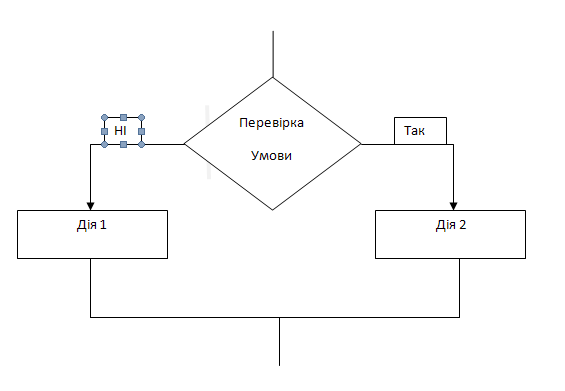
Рис 1.85. Процес створення напису
Для усунення чорного кордону навколо напису слід на межі прямокутної області, що обрамувала напис, натиснути праву кнопку миші і в допоміжному меню, що з'явилося, вибрати пункт Формат напису, після чого на екрані з'явиться однойменне діалогове вікно.
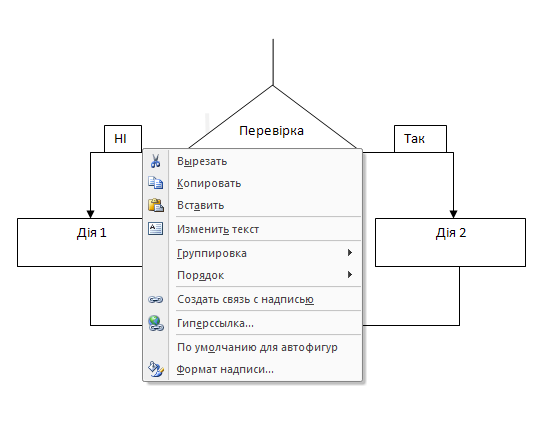
У діалоговому вікні Формат напису слід змінити колір лінії з чорного на білий як показано на рисунку 1.86. ля того, щоб область напису не перекривала відрізок необхідно на межі, що обрамляє напис, натиснути праву кнопку меню і в допоміжному меню вибрати пункт Порядок і його підпункт Назадній план, як показано на рисунку 1.87.
Після введення всіх написів рекомендується згрупувати всі графічні об'єкти. Для цього треба виділити всі графічні об'єкти, натиснути ліву кнопку миші у вільній області екрану і, утримуючи її, «захопити» всі графічні об'єкти. Після всіх перерахованих дій слід натиснути праву кнопку миші на виділених об'єктах і вибрати в допоміжному меню пункт Угрупування і підпункт Групувати, як показано на рисунку 1.88.
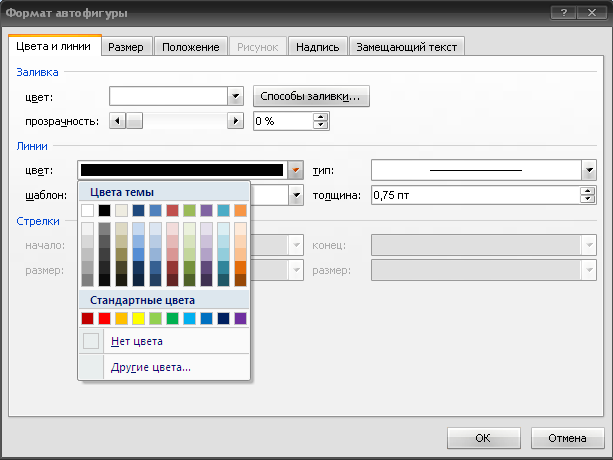

Р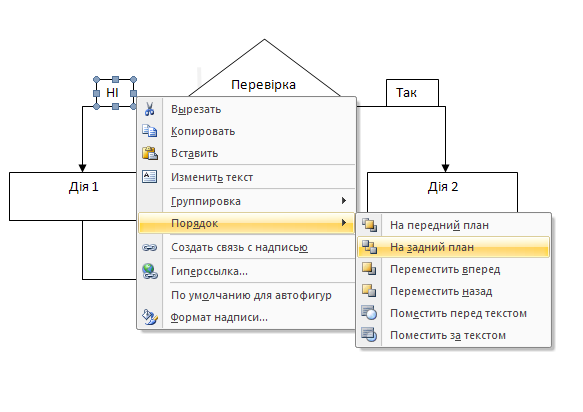 ис.1.86.
Діалогове вікно Формат напису з активною
вкладкою Кольори та лінії
ис.1.86.
Діалогове вікно Формат напису з активною
вкладкою Кольори та лінії
Рис. 1.87. Змінення порядку розміщення об'єктів
Рис. 1.88. Виконання групування графічних об'єктів
Питання і завдання для самостійної роботи
Використовуючи інструменти МS Office Word 2007, створити наступні рисунки (зображення)
Інструмент Фігури


Самостійна робота
Вибрати з галареї рисунків відповідну тематику і вставити в текст провести форматування рисунка
Лекція7 Тема 1.7.Введення математичних формул у документ MS Word 2007.
Створення і вставляння формул
Використовуючи вбудовані у MS Word 2007 можливості, користувач має змогу додати у свій документ формулу, створену на професійному рівні. Програмою пропонується значна кількість формул, які використовуються найчастіше. Проте їх можна зручно створити самостійно. Для роботи із формулами активізують список команди Формула групи Символы (рис. 1.38) на вкладці Вставка для розкриття переліку наявних формул, серед яких обирають потрібну. Наприклад, ряд Фур'є має такий вигляд:
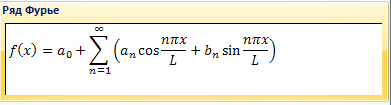
Щоб створити нову формулу, відкривають список праворуч від команди Формула групи Символы на вкладці Вставка, обирають команду Вставить новую формулу. Після цього на екрані дисплея з'являється додаткова вкладка Конструктор — Работа с формулами (рис. 1.89). Кожна із груп вкладки Конструктор містить набір шаблонів для створення формул: Сервис (команда Формула — перелік стандартних формул, команди Профессиональный, Линейный, Обычный текст — тип представлення формул), Символы (значки математичних дій), Структуры (списки шаблонів за змістом — Дробь, Индекс, Радикал та ін.). Для створення формул послідовно вибирають відповідні шаблони.
Наприклад, потрібно створити формулу:

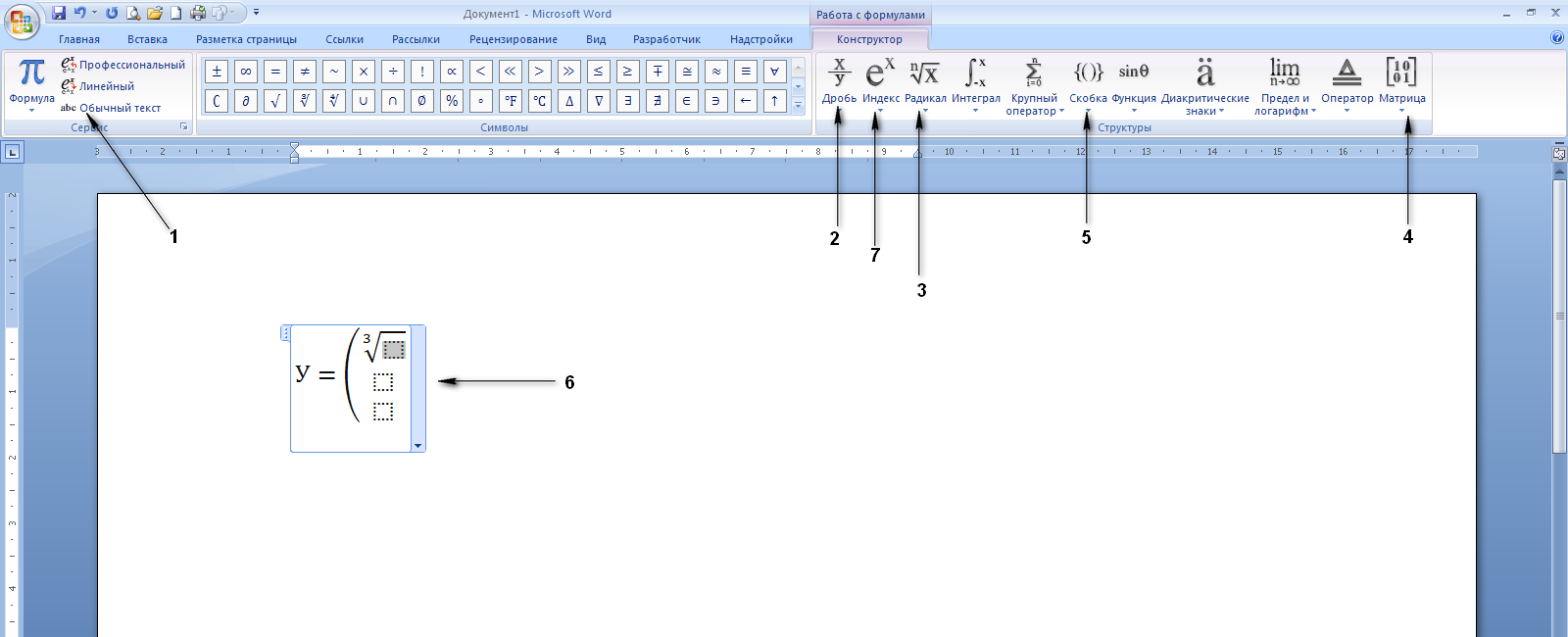
Рис1.89.. перегляд груп вкладки конструктора Робота с формулами
Перш за все встановлюють курсор у потрібному місці документа, відтак активізують команду Вставить новую формулу списку команди Формула групи Символы на вкладці Вставка. На екрані дисплея з'являється вкладка Конструктор — Работа с формулами, а на робочому полі документа — місце для введення формули. Для створення заданого виразу виконують такі дії:
з клавіатури вводять Y=;
у групі Скобка (5) знаходять {;
У групі Матрица (4) знаходять шаблон матриці 3x1, що дає змогу розмістити три рядки;
установлюють курсор у місце для першого рядка;
У групі Радикал (3) активізують шаблон Кубический корень;
установлюють курсор під корінь (б), вводять х;
у групі Индекс (7) знаходять шаблон Верхний индекс;
установлюють курсор на місце верхнього індексу, вводять цифру 2;
активізують команду Обычный текст (1) групи Сервис, з клавіатури вводять текстову умову («якщо х >10»);
установлюють курсор на місце другого рядка;
у групі Дробь (2) знаходять шаблон Вертикальная простая дробь;
вносять значення в чисельник і знаменник та текстову умову для х;
установлюють курсор на місце другого рядка, вводять «0» та текстовий коментар.
Щоб вийти із режиму створення формул, необхідно клацнути клавішею миші поза рамкою. Для редагування створеного виразу потрібно клацнути клавішею миші на ньому і відкрити вкладку Конструктор.
Введення математичних формул у документ Microsoft Office Word 2007
При написанні курсових і дипломних робіт або наукових статей студентам економічних і математичних спеціальностей доводиться вводити текст, що містить велику кількість математичних формул. Для спрощення
зведення формул в Microsoft Word вбудований редактор формул (Equation Editor), а в Microsoft Office Word 2007 вбудований ще один зручний інструмент - конструктор формул.
Для того, щоб скористатися звичним для попередніх версій редактора Word способом введення формул, слід перейти на вкладку Вставлення і в групі інструментів Текст натиснути на кнопку Об'єкт. В результаті на екрані з'явиться діалогове вікно, в якому слід вибрати об'єкт Microsoft Equation 3.0 (якщо цей модуль встановлений при установці програм пакету Office) і натиснути на кнопку ОК (рисунок 1.90).
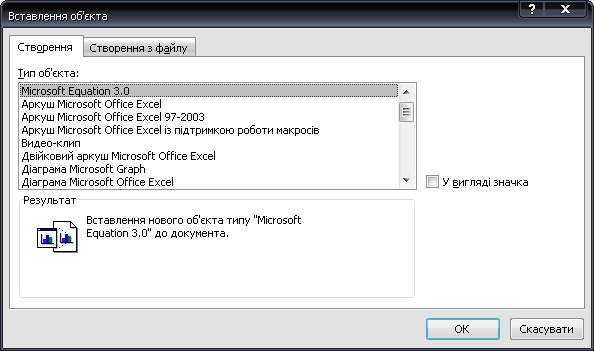
Рис 1.90. Вставлення об’єкта Microsoft Equotion 3.0.
На екрані з'явиться вікно введення формул в Microsoft Equation 3.0, представлене на рисунку 1.91.

Рис 1.91. Вікно введення формул в Microsoft Equation 3.0
В
робочій області екрана з'явиться
спеціальне поле
 з
пунктирним
прямокутником в його лівйй частині, в
якій потрібно вводити формулу. Відзначимо,
що з допомогою панелі інструментів
Equation
(Формула)
слід вводити ті символи, які неможливо
ввести з клавіатури.
з
пунктирним
прямокутником в його лівйй частині, в
якій потрібно вводити формулу. Відзначимо,
що з допомогою панелі інструментів
Equation
(Формула)
слід вводити ті символи, які неможливо
ввести з клавіатури.
Опишемо призначення всіх кнопок панелі інструментів Equation (Формула). При натисненні на будь-яку кнопку верхньої стрічки розкривається палітра символів, відповідних назві кнопки. При натисненні на будь-яку кнопку нижньої стрічки виводиться палітра шаблонів, відповідна цій кнопці.
Кнопка
Символи відношень
![]() призначена для введення наступних
символів відношень. При натисканні на
цю кнопку з'являється панель з кнопками
наступних символів відношень. Для
введення будь-якого з цих символів слід
натиснути на кнопку, що відповідає
символу.
призначена для введення наступних
символів відношень. При натисканні на
цю кнопку з'являється панель з кнопками
наступних символів відношень. Для
введення будь-якого з цих символів слід
натиснути на кнопку, що відповідає
символу.
Вид кнопки та її призначення |
Результат форматування |
||
знак
нерівності «не більше» або «менше
або рівно»
|
|
||
знак
нерівності «не менше» або «більше
або рівно»
|
|
||
відношення
часткового порядку |
|
||
відношення
часткового порядку |
|
||
група
є нормальною підгрупою іншої групи |
|
||
група
є нормальною підгрупою іншої групи |
|
||
знак
«не рівно»
|
|
||
знак
тотожної рівності
|
|
||
знак
наближеної рівності |
|
||
|
|
|
|
|
|
|
|
пропорційність |
|
||
Кнопка
Пробіли і три крапки
![]() призначена
для введення наступних символів відносин.
При натисканні на цю кнопку з'являється
панель із кнопками наступних видів
пробілів і три крапки. У формулі,
створюваній за допомогою редактора
формул, неможливо ввести пробіл
натисканням клавіші пробілу. Для цього
треба використовувати кнопки з панелі
інструментів, що розкривається, при
натисканні на кнопку
Пробіли і три крапки.
Для того, щоб продемонструвати розміри
пробілів будемо вводити символи
а
і
Ь
із клавіатури, після введення літери
а
будемо натискати кнопку пробілу,
установлюючи пробіл певного розміру,
а потім слід ввести літеру b.
призначена
для введення наступних символів відносин.
При натисканні на цю кнопку з'являється
панель із кнопками наступних видів
пробілів і три крапки. У формулі,
створюваній за допомогою редактора
формул, неможливо ввести пробіл
натисканням клавіші пробілу. Для цього
треба використовувати кнопки з панелі
інструментів, що розкривається, при
натисканні на кнопку
Пробіли і три крапки.
Для того, щоб продемонструвати розміри
пробілів будемо вводити символи
а
і
Ь
із клавіатури, після введення літери
а
будемо натискати кнопку пробілу,
установлюючи пробіл певного розміру,
а потім слід ввести літеру b.
Кнопка Надрядкові знаки призначена для введення представлених у таблиці надрядкових знаків. При цьому спочатку треба ввести літеру із клавіатури, наприклад літеру а , а потім натиснути на потрібну кнопку зі списку, що розкрився, який проявляється після натискання на кнопку Надрядкові знаки.
Наприклад, для того щоб ввести символ а треба виконати наступні
дії:
відкрити редактор формул;
ввести літеру а в пунктирному прямокутнику, розміщенному в полі введення формул
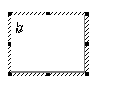 ;
;вибрати кнопку Надрядкові знаки на панелі інструментів Формула;

в списку кнопок, що розкривається, треба натиснути на кнопку , що призведе до появи надрядкового знаку ~ («тільда ») над літерою а
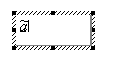
Розглянемо надрядкові знаки, які можна поставити над літерою а.
Вид кнопки та її призначення |
Результат форматування |
|
|
|
|
|
|
|
|
|
|
|
|
|
|
|
|
|
|
|
|
|
|
Кнопка
Оператори
![]() призначена
для введення наступних математичних
операторів. Для введення будь-якого з
цих операторів необхідно натиснути на
відповідну оператору кнопку розміщену
на панелі, що розкривається.
призначена
для введення наступних математичних
операторів. Для введення будь-якого з
цих операторів необхідно натиснути на
відповідну оператору кнопку розміщену
на панелі, що розкривається.
Вид кнопки і її призначення |
Результат форматування |
|
|
|
|
|
|
|
|
|
|
|
|
Кнопка
Стрілки
![]() призначена
для введення різних видів стрілок.
призначена
для введення різних видів стрілок.
Для введення будб-якої з цих стрілок необхідно натиснути на відповідну стрілкі кнопку, розміщену на панелі, що розкривається.
Вид кнопки та її призначення |
Результат форматування |
|
|
|
|
|
|
|
|
|
|
Кнопка
Логічні операції
![]() призначена для введення квантора
призначена для введення квантора
загальності і квантора існування, таких логічних операцій як кон'юнкція, диз'юнкція та інших. Для введення будь-якого символа логічної операції необхідно натиснути на кнопку, що відповідає цій операції.
Вид кнопки та її призначення |
Результат форматування |
|
|
|
|
|
|
|
квантор
загальності |
|
|
квантор
існування |
|
|
заперечення
(інверсія)
|
|
|
кон'юнкція
або логічне складання |
|
|
диз'юнкція
або логічне складання |
|
|
Кнопка
Символи теорії множин
![]() і
призначена для введення
і
призначена для введення
основних операцій теорії множин таких, як об'єднання, перетинання, знак пустої множини тощо. Для введення будь-якого символа з теорії множин необхідно натиснути на кнопку, що відповідає цьому символу.
Вид кнопки та її призначення |
Результат форматування |
|
|
приналежність |
|
|
|
об'єднання |
|
|
|
об'єднання |
|
|
|
МІСТИТЬСЯ |
|
|
|
міститься
або збігається |
|
|
|
не
МІСТИТЬСЯ
|
|
|
|
не
належить |
|
|
|
Перетинання |
|
|
|
Перетинання |
|
|
|
Включає |
|
|
|
включає
або рівно |
|
порожня
множина |
|
|
Кнопка
Різні символи
![]() призначена
для введення символів, таких як знак
нескінченності і т.і. Для введення
кожного з цих символів необхідно
натиснути на кнопку відповідного
символу.
призначена
для введення символів, таких як знак
нескінченності і т.і. Для введення
кожного з цих символів необхідно
натиснути на кнопку відповідного
символу.
Кнопка
Грецькі букви {рядкові)
![]() призначена для введення всіх рядкових
(маленьких) грецьких букв. Для введення
кожної з букв грецького
призначена для введення всіх рядкових
(маленьких) грецьких букв. Для введення
кожної з букв грецького
алфавіту необхідно натиснути на кнопку відповідного символу.
Кнопка
Грецькі букви (прописні)
![]() призначена для введення всіх рядкових
(більших) грецьких букв. Для введення
кожної з букв грецького алфавіту
необхідно натиснути на кнопку відповідного
символу.
призначена для введення всіх рядкових
(більших) грецьких букв. Для введення
кожної з букв грецького алфавіту
необхідно натиснути на кнопку відповідного
символу.
Другий
рядок панелі інструментів
Формула
призначена для введення шаблонів.
Шаблон
- це набір форматованих символів. Кнопка
Шаблони
![]()
дужок призначена для введення різних видів дужок. Для введення
будь-якого виду дужок слід натиснути на відповідну до дужок кнопку й у пунктирному прямокутнику, що з'явився, увести потрібне математичне вираження.
Кнопка
Шаблони дробів і радикалів![]() з призначена для введення різних видів
дужок. Для введення будь-якого виду
дужок слід натиснути на відповідну до
дужок кнопку й у пунктирному прямокутнику,
шо з'явився, увести потрібне математичне
вираження.
з призначена для введення різних видів
дужок. Для введення будь-якого виду
дужок слід натиснути на відповідну до
дужок кнопку й у пунктирному прямокутнику,
шо з'явився, увести потрібне математичне
вираження.
Кнопка
Шаблони верхніх і нижніх індексів
![]() призначена для введення різних видів
дужок. Для введення будь-якого виду
дужок слід натиснути на відповідну до
дужок кнопку та у пунктирному прямокутнику,
що з'явився, увести потрібне математичне
вираження.
призначена для введення різних видів
дужок. Для введення будь-якого виду
дужок слід натиснути на відповідну до
дужок кнопку та у пунктирному прямокутнику,
що з'явився, увести потрібне математичне
вираження.
Кнопка
Шаблони сум
![]() призначена для введення різних видів
сум. Для введення будь-якого виду суми
слід натиснути на відповідну до суми
кнопку та у пунктирному прямокутнику,
що з'явився, увести потрібне математичне
вираження.
призначена для введення різних видів
сум. Для введення будь-якого виду суми
слід натиснути на відповідну до суми
кнопку та у пунктирному прямокутнику,
що з'явився, увести потрібне математичне
вираження.
Кнопка
Шаблони інтегралів![]() призначена
для введення різних видів інтегралів.
Для введення будь-якого виду інтеграла
слід натиснути на відповідну до інтегралу
кнопку та у пунктирному прямокутнику,
що з'явився, увести потрібне математичне
вираження.
призначена
для введення різних видів інтегралів.
Для введення будь-якого виду інтеграла
слід натиснути на відповідну до інтегралу
кнопку та у пунктирному прямокутнику,
що з'явився, увести потрібне математичне
вираження.
Кнопка
Шаблони надкреслення і підкреслення
![]() призначена для введення різних видів
підкреслення. Для введення будь-якого
виду підкреслення слід натиснути на
відповідну до типу підкреслення кнопку
та у
призначена для введення різних видів
підкреслення. Для введення будь-якого
виду підкреслення слід натиснути на
відповідну до типу підкреслення кнопку
та у
пунктирному прямокутнику, що з'явився, увести потрібне математичне вираження.
Кнопка
Шаблони стрілок з текстом![]() призначена для введення різних видів
стрілок з написами над або під стрілкою.
Для введення будь- якого виду стрілки
з написом слід натиснути на відповідну
до стрілки кнопку та у пунктирному
прямокутнику, що з'явився, увести потрібне
математичне вираження.
призначена для введення різних видів
стрілок з написами над або під стрілкою.
Для введення будь- якого виду стрілки
з написом слід натиснути на відповідну
до стрілки кнопку та у пунктирному
прямокутнику, що з'явився, увести потрібне
математичне вираження.
Кнопка
Шаблони добутків і символів теорії
множин
![]() призначена
для введення різних видів добутків і
символів об'єднання і перетинання. Для
введення будь-якого виду добутку,
об'єднання або перетинання слід натиснути
на відповідну до цієї операції кнопку
та у пунктирному прямокутнику, що
з'явився, увести потрібне математичне
вираження.
призначена
для введення різних видів добутків і
символів об'єднання і перетинання. Для
введення будь-якого виду добутку,
об'єднання або перетинання слід натиснути
на відповідну до цієї операції кнопку
та у пунктирному прямокутнику, що
з'явився, увести потрібне математичне
вираження.
Кнопка
Шаблони матриць
![]() призначена
для введення різних
призначена
для введення різних
видів матриць і систем рівнянь або нерівностей. Для введення будь-якого виду матриці або системи слід натиснути на відповідну до матриці або системі кнопку й у пунктирному прямокутнику, що з'явився, увести потрібне математичне вираження.
Вибір шаблону матриці приводить до появи діалогового вікна Матрица, в якому можна задати вид вирівнювання (по лівому краю, по правому краю, по центру), число стовпців і рядків (рисунок 1.92).
Рис 1.92. Діалогове вікго Матриця
В
Microsoft
Office
Word
2007
вбудований більш зручний ніж Microsoft
Equation
3.0,
інструмент для введення формул, запустити
який можна за допомогою перемикання на
вкладку
Вставлення
й натискання кнопки
![]() у
груш
Символи.
У результаті в тому місці тексту, де
встановлений курсор з'явиться місце
для введення формули, представлене на
у
груш
Символи.
У результаті в тому місці тексту, де
встановлений курсор з'явиться місце
для введення формули, представлене на
Рисунку1.93.

Рис. 1.93. Місце для введення
При цьому автоматично з'явиться допоміжна вкладка Конструктор, робота з інструментами якої аналогічна роботі з редактором формул Microsoft Equation 3.0. Перерахуємо групи інструментів Конструктора:
група Знаряддя містить інструменти для вставки стандартних математичних формул (біном Ньютона, формули для обчислення коріння квадратного рівняння, площі круга, розкладання в ряди Тейлора і Фурье, тригонометричні формули і тому подібне);

група Символи містить інструменти для введення різних символів (основні математичні знаряддя, літероподібні символи, оператори, стрілки, відношення із запереченням, букви, геометрія);

- група Структура містить інструменти для введення дробів, індексів, коріння, інтегралів, дужок, функцій, діакритичних знаків, границь і логарифмів, операторів і матриць.

Розглянемо детальніше кожну з груп.
Група Знаряддя містить три кнопки для управління видом символів у формулі:
кнопка
 призначена
для перетворення формул до готового
для друку виду;
призначена
для перетворення формул до готового
для друку виду;кнопка
 призначена
для перетворення формули до виду,
зручного для редагування;
призначена
для перетворення формули до виду,
зручного для редагування;кнопка
 призначена
для перетворення використаних у формулі
символів у звичайний текст.
призначена
для перетворення використаних у формулі
символів у звичайний текст.
Група
Символи
містить багату палітру символів,
розкриття якої проводиться за допомогою
натискання кнопки Додатково . Палітра
символів, що розкривається, представлена
на рисунку 1.94. Поруч із назвою палітри
розташована кнопка![]() для розкриття списку палітр. Натиснувши
на цю кнопку, слід установити прапорець
напроти потрібної палітри, і вона
з'явиться на екрані. Уведення символу
здійснюється одинарним клацанням лівої
кнопки миші по зображенню потрібного
символу. На рисунках 1.95.-1.99. показані
доступні палітри.
для розкриття списку палітр. Натиснувши
на цю кнопку, слід установити прапорець
напроти потрібної палітри, і вона
з'явиться на екрані. Уведення символу
здійснюється одинарним клацанням лівої
кнопки миші по зображенню потрібного
символу. На рисунках 1.95.-1.99. показані
доступні палітри.
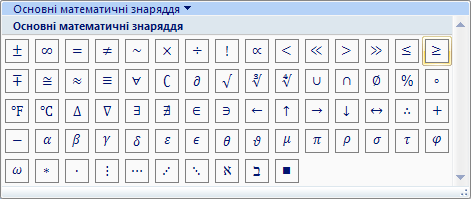
Рис 1.94.Розкриття палітри Основні математичні знаряддя
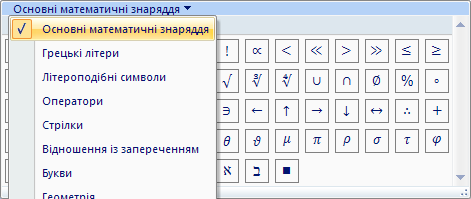
Рис 1.95.Розкриття списку палітр
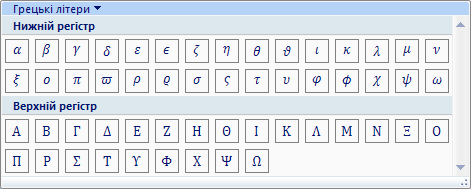
Рис 1.96. Палітра символів Грецькі літери

1.97.Палітра символів Літероподібні символи

Рис 1.98.Палітра символів Стрілки
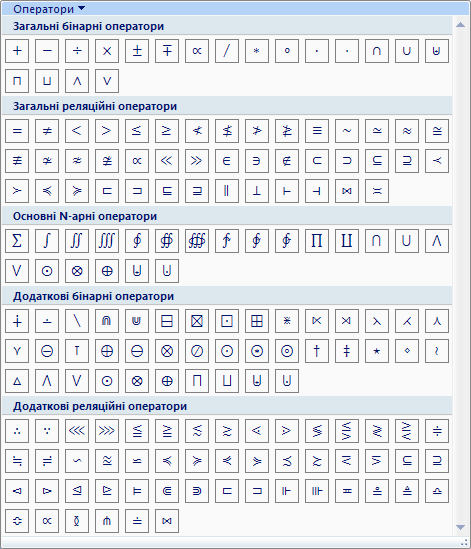
Рис 1.99.Палітра символів Оператори
Самостійна робота
За допомогою вбудованих в MS Word 2007 інструментів для введення математичних формул ввести формули згідно свого варіанта
Лекція 8. Тема 1.8. Стилі редактора MS Word 2007.
Створення змісту
Зміст створюється автоматично із попередньо заданих заголовків.
Текст документа за замовчуванням має стиль Обычный. При створенні змісту всі заголовки, що мають входити до нього, спочатку визначають стилем Заголовок. Заголовок створюють тільки з цілого абзацу (абзацем може бути також окреме слово).
Зміст документа MS Word 2007 — перелік, який створюється автоматично із попередньо визначених у структурі документа заголовків.
Спочатку текст, що ввійде у зміст, виділяють. Далі активізують кнопку-стрілку в правому нижньому кутку групи Стили вкладки Главная (або комбінацію клавіш Alt + Ctrl + Shift + S). За допомогою команд, зображених на рис. 1.100, виділеному тексту присвоюють стиль (Заголовок 1, Заголовок 2 тощо). Якщо потрібного стилю у списку команд не виведено, його обирають у вікні, що з'являється після активізації команди Управление стилями (1). Може бути створено до дев'яти рівнів заголовків.
Для визначення попередньо виділеного фрагмента документа як заголовка також застосовують команду Добавить текст групи Оглавление вкладки Ссылки і вказують потрібний рівень (Уровень 1, Уровень 2, Уровень 3).
Цю операцію можна також виконати, активізувавши режим перегляду структури документа (вкладка Вид, група Режимы просмотра документа, команда Структура або група Ярлыки режимов просмотра (позиція 13 на рис. 1.4). Після цього на екрані дисплея з'являється вкладка Структура (позиція 1 на рис. 1.101.), що містить такі кнопки:
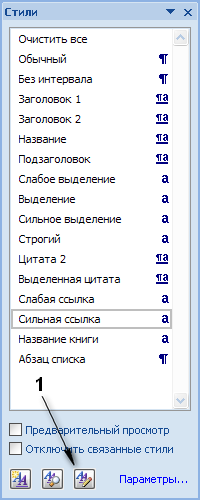
Рис 1.100.Вибір стилю

 кнопки
Повысить уровень, Повысить до заголовка
1
дають змогу змінити встановлений стиль
заголовків (пріоритет тексту змінюється,
якщо, встановивши курсор у потрібному
абзаці, клацнути клавішею миші на
кнопках зображення стрілок);
кнопки
Повысить уровень, Повысить до заголовка
1
дають змогу змінити встановлений стиль
заголовків (пріоритет тексту змінюється,
якщо, встановивши курсор у потрібному
абзаці, клацнути клавішею миші на
кнопках зображення стрілок);за допомогою кнопок Понизить уровень та Понизить до обычного текста можна знизити встановлений рівень заголовків;
 кнопки
Развернуть
та
Свернуть
створюють
можливість розгорнути або згорнути
виділений фрагмент документа, після
чого на екрані залишаться лише заголовки,
що зручно для роботи з документами
великих обсягів;
кнопки
Развернуть
та
Свернуть
створюють
можливість розгорнути або згорнути
виділений фрагмент документа, після
чого на екрані залишаться лише заголовки,
що зручно для роботи з документами
великих обсягів;з
 а
допомогою кнопок
Вверх, Вниз
можна перемістити фрагмент
документа по структурі.
а
допомогою кнопок
Вверх, Вниз
можна перемістити фрагмент
документа по структурі.
Список кнопки Уровень містить перелік для активізації лише заголовка вказаного рівня.
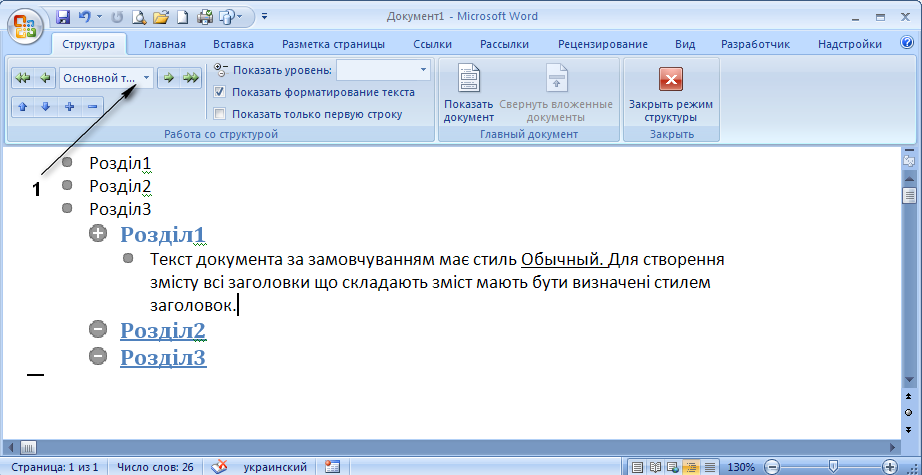
Рис.1.101.. Команди вкладки Структура
На рис. 1.101. показано розкритий за допомогою кнопки Развернуть абзац із заголовком Розділ 1, при цьому всі інші абзаци згорнуто.
Після формування заголовків із них можна створювати зміст документа. Для цього встановлюють курсор у потрібне місце документа (як правило, на початок або в кінець) й активізують команду Оглавление кнопки Оглавление вкладки Ссылки групи Оглавление. Унаслідок цього на екрані дисплея з'являється вікно (рис. 1.102), в якому у вкладці Оглавление (1) вибирають вид змісту з переліку Форматы (3), перевіряють значення перемикача, який визначає рівні заголовків, що ввійдуть у зміст (4), й активізують кнопку ОК.
Параметр Гиперссылки вместо номеров страниц (2)
дає змогу користуватися змістом для активізації потрібної частини документа.
Зміст також можна створити із запропонованих шаблонів у переліку команди Оглавление вкладки Ссылки групи Оглавление.
Для вилучення з документа змісту активізують команду Удалить оглавление переліку команди Оглавление вкладки Ссылки групи Оглавление.
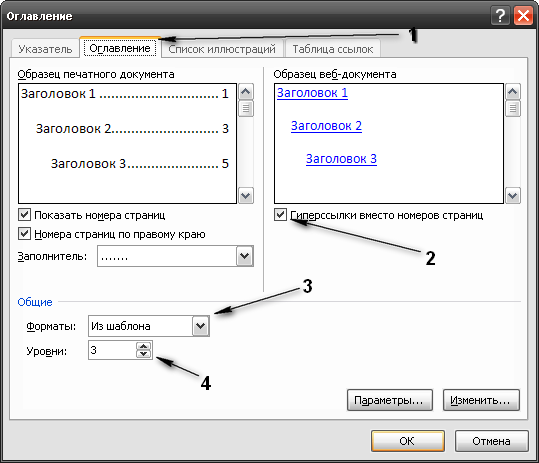
Рис. 1.102.. Створення змісту
Створення предметного покажчика
Предметний покажчик у документі пов'язує терміни й пояснення до них у тексті і міститься в кінці документа.
Предметний покажчик — перелік термінів документа, кожен із
яких може мати посилання на сторінку, на якій про нього йдеться.
Щоб створити предметний покажчик, спочатку необхідно визначити в тексті слова або словосполучення, які ввійдуть до нього. Для цього виділяють перше слово, наприклад «Розрахунки в таблицях», на вкладці Ссылки у групі Предметный указатель, активізують команду Пометить элемент, унаслідок чого на екрані дисплея з'являється вікно (рис. 1.103.), в якому виділене словосполучення вже вказано в полі основной (1). Активізують кнопку Пометить (2), далі в документі, не закриваючи вікна Определение элемента указателя, виділяють наступне слово або словосполучення і натискають на кнопку Пометить. Такі операції здійснюють з іншими необхідними термінами всього документа. Закінчують визначення потрібних слів кнопкою ОК.

Рис.1.103. Створення елементів предметного покажчика
П![]() ід
час виділення після зазначених слів
автоматично з'являються службові
символи, за допомогою яких програма
розпізнає терміни предметного покажчика
—
Службові символи можна переглянути
після активізації кнопки Отобразить
все
знаки (позиція 6 на рис. 1.4). Якщо термін
не додають у предметний покажчик, то
їх вилучають.
ід
час виділення після зазначених слів
автоматично з'являються службові
символи, за допомогою яких програма
розпізнає терміни предметного покажчика
—
Службові символи можна переглянути
після активізації кнопки Отобразить
все
знаки (позиція 6 на рис. 1.4). Якщо термін
не додають у предметний покажчик, то
їх вилучають.
Після визначення всіх термінів у потрібному місці документа встановлюють курсор, на вкладці Ссылки у групі Предметный указатель активізують команду Предметный указатель, змінюють у разі необхідності кількість колонок (якщо мало термінів), вибирають вид предметного покажчика, натискають на кнопку ОК. У місці розташування курсора з'являється створений предметний покажчик.
Якщо після створення предметного покажчика до нього необхідно додати інші терміни, їх визначають та активізують команду Обновить указатель.
Створення списку ілюстрацій
Документ може мати певну кількість встановлених об'єктів (формули, схеми, таблиці тощо). Кожен такий об'єкт, як правило, має назву. З метою ефективного користування документом доцільно створити окремий список таких назв — список ілюстрацій.
Список ілюстрацій — перелік, елементами якого є назви, розміщені під рисунком, таблицею, формулою або іншими об'єктами документа.
Для автоматичного створення списку ілюстрацій у документі мають бути визначені назви цих об'єктів. Щоб їх створити, активізують команду Вставить название групи Названия вкладки Ссылки.
У вікні що з‘являється на екрані дисплея(Рис 1.104.) відкривають перелік подпись(1) обирають потрібну назву(рисунок таблица формула) активізують кнопку Ок. Аналогічно створюють назви під іншими об’єктами. Усі створені назви мають стиль Название обьекта

Рис.1.104. створення назви об’єкта
Активізуючи кнопку Создать (3), можна створити власну назву об'єктів, натиснувши на кнопку Нумерация (2) — визначити параметри назви об'єкта, яку створюють.
П ісля
визначення потрібних назв установлюють
курсор у потрібне місце документа й на
вкладці Ссылки
у
групі Названия
активізують
команду Список иллюстраций.
У вікні, що з'являється на екрані дисплея
(рис.
1.105.),
вибирають вид списку, із переліку
Название
(2)
— тип об'єктів, визначають інші необхідні
параметри списку (наявність номерів
сторінок, повна назва) й натискають на
кнопку ОК.
ісля
визначення потрібних назв установлюють
курсор у потрібне місце документа й на
вкладці Ссылки
у
групі Названия
активізують
команду Список иллюстраций.
У вікні, що з'являється на екрані дисплея
(рис.
1.105.),
вибирають вид списку, із переліку
Название
(2)
— тип об'єктів, визначають інші необхідні
параметри списку (наявність номерів
сторінок, повна назва) й натискають на
кнопку ОК.
Рис.1.105.Визначення параметрів для списку ілюстрацій.
Параметр Гиперссылки вместо номеров страниц (1) дає змогу користуватися списком ілюстрацій, активізуючи потрібну частину документа, в якій вміщена вибрана назва.
Список ілюстрацій можна створити лише з однотипних назв наприклад РИСУКОК. Якщо документ має інші типи назв для кожного створюють окремий список.
Створення списку літератури
У документах широко використовують цитування або посилання на інші документи. MS Word 2007 дає змогу створювати переліки цитування або посилання (список літератури) автоматично.
Список літератури — перелік у документі першоджерел, на які
вміщено посилання або за якими відбувається цитування.
Відомості про літературне джерело зберігається в окремому файлі, який доступний для всіх документів. Щоб створити список літератури, виконують такі дії:
встановлюють курсор укінці слова або речення, після якого необхідно додати посилання;
на вкладці Ссылки у групі Ссылки и списки литературы активізують команду Вставить ссылку;
обирають існуюче в переліку літературне джерело або активізують команду Добавить новый источник;
у вікні Создать источник (рис. 1.106.) вносять необхідну інформацію та натискають на кнопку ОК

Рис. 1.106. Створення нового пункту літературного джерела
у документі додають посилання на першоджерело. Якщо натиснути на кнопку Параметры ссылки, що розташована праворуч від посилання, з'являється меню команд, зображене на рис.1.107, за допомогою яких можна внести зміни до введеної інформації;
після створення кількох посилань на літературні джерела створюють список літератури. Для цього встановлюють курсор у потрібному місці документа й на вкладці Ссылки у групі Ссылки и списки литературы активізують команду Список литературы;
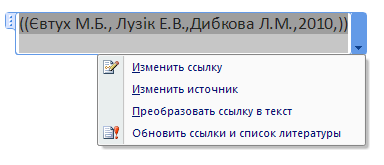
Рис 1.107. Зміна параметрів посилання
 у
будь-якому місці документа додають
посилання на першоджерело за командою
Вставить ссылку
(рис.
1.108.).
у
будь-якому місці документа додають
посилання на першоджерело за командою
Вставить ссылку
(рис.
1.108.).
Рис. 1.108. Список літератури в документі
Існує можливість змінити зміст списку літератури в головному (доступному для всіх документів на комп'ютері) або поточному списку. Для цього на вкладці Ссылки у групі Ссылки и списки литературы активізують команду Управление источниками. На екрані дисплея з'являється вікно, зображене на рис. 1.109.
За допомогою кнопок Копировать, Удалить, Изменить, Создать проводять роботу з наявними списками. Тут можна виконати сортування та пошук елементів списку літератури.
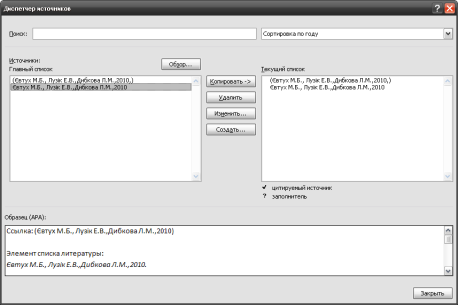
Рис 1.109.Список літератури в документі
Робота з елементами керування
Для
ефективної роботи
з
компонентами документа використовують
елементи керування, такі як
Поле
со списком,
Раскрывающийся
список,
Выбор
даты
та
ін. Вони вміщені в групі
Элементы
управления
вкладки
Разработчик.
Для
додавання вкладки
Разработчик
на
стрічку активізують значок
(Кнопка «
Office»),
![]() команду
Параметры
Word
перемикач
Показывать
вкладку
Разработчик
на
ленте.
команду
Параметры
Word
перемикач
Показывать
вкладку
Разработчик
на
ленте.
Щоб
використати в документі команду
![]() (Раскрывающийся
список),
курсор встановлюють у потрібне місце
документа та обирають цю команду в групі
Элементы
управления. У
документ додається шаблон
,
в який необхідно ввести інформацію.
(Раскрывающийся
список),
курсор встановлюють у потрібне місце
документа та обирають цю команду в групі
Элементы
управления. У
документ додається шаблон
,
в який необхідно ввести інформацію.
Для цього активізують команду (Свойства элемента управления) і у вікні, що з'являється на екрані дисплея (рис. 1.110.), використовуючи кнопки Добавить, Изменить, Удалить, додають потрібку інформацію до елементів списку та його назву.
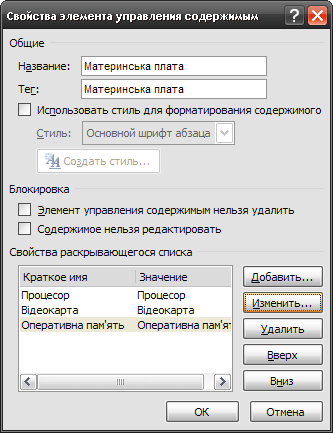
![]()
Рис 1.110.Додавання елементів у список
П ісля
створення списку, що розгортається, в
документ можна додавати інформацію
із списку, що має вигляд, зображений на
рис.1.111.
ісля
створення списку, що розгортається, в
документ можна додавати інформацію
із списку, що має вигляд, зображений на
рис.1.111.
Рис. 1.111. Зміст списку, що розкривається
Елемент
керування (Выбор
даты)
дає
змогу додавати в документ будь-яку дату
із календаря у попередньо визначеному
форматі (1.112.).
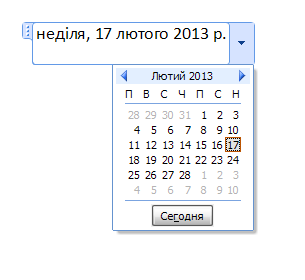
Рис. 1.112. Вставляння поточної дати
Елементи керування (Формат RTF) та (Текст) дають змогу створювати поля для введення тексту, змістом яких можна керувати.
Установлення полів
У текстовому процесорі Microsoft Word 2007 можна автоматично змінювати певну частину документа, об'єднувати їх, створювати документи, які різняться, наприклад, тільки прізвищем одержувача тощо. Для цього використовують поля.
Поле — сукупність команд у вигляді спеціальних кодів, яку застосовують для вставляння в документ додаткової інформації
(наприклад, номерів сторінок, поточної дати в колонтитулах).
При кожному відкриванні документа, якщо встановлено відповідний параметр, значення полів можуть змінюватися автоматично. Щоб уникнути зміни значення, поле виділяють, натискають на клавіші Crtl + F11, після чого команда Обновить поле контекстного меню стає неактивною. Для зняття блокування зміни натискають на клавіші Ctrl + Shift + F11.
Наприклад, у документ потрібно додати поточну дату в такому вигляді: «четвер, 9 жовтня, 2009 рік». Щоб вставити таке поле, у групі Текст вкладки Вставка активізують команди Экспресс-блоки, Поле, внаслідок чого на екрані дисплея з'являється вікно (рис. 1.113), в якому наявні:
перелік категорій полів (для наведеного прикладу це —- Дата и время; категорія Все містить перелік усіх типів полів);
вибір потрібного формату поля;
перелік типів полів, які вміщено у вибрану ліворуч категорію (для наведеного прикладу це — Date);
після активізації кнопки Коды полей, а в наступному вікні — кнопки Параметры можна змінити встановлені параметри поля (для наведеного прикладу вибирають відповідний (повний) формат дати, після чого активізують кнопку Добавить).
Після активізації кнопки ОК у документ вставляється значення вибраного типу поля.
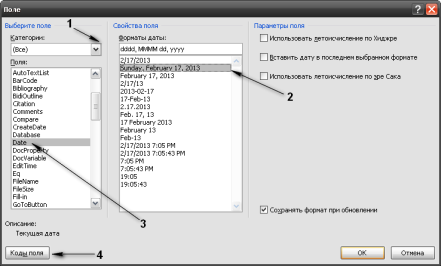
Рис. 1.113. Визначення параметрів вибраного поля
Злиття документів
Функцію злиття документів використовують для створення серії однотипних документів, які відрізняються лише частково (наприклад, адресою отримувача або його прізвищем тощо). Для реалізації функції злиття двох документів необхідно мати два документи:
основний, що містить інформацію, незмінну для всіх копій документа, і поля, значення яких автоматично змінюються в кожній копії;
джерело даних, тобто файл з інформацією, яка автоматично вставляється в поля основного документа.
Наприклад, потрібно роздрукувати бланки запрошень, у яких змінюється тільки прізвище одержувача. Тут основний документ містить текст запрошення, а документ-джерело — перелік прізвищ.
Для створення основного документа відкривають новий документ, у групі Начать слияние вкладки Рассылки активізують команду Пошаговый мастер слияния, внаслідок чого на екрані дисплея у правій частині в області задач з'являється додаткове вікно Слияние (рис. 1.114.), в якому із переліку Письма, Конверты, Наклейки тощо) (1) обирають потрібний тип документа (наприклад, Письма) й активізують посилання Далее. Открытие документа (2).

Рис 1.114.Створення основного документа
У наступному вікні визначають, як створювати документ: на базі поточного документа або вибраного шаблону чи використовуючи наявний документ. Якщо документ не існує, вибирають Текущий документ і активізують посилання Далее. Выбор получателей. У наступному вікні вибирають у групі Выбор получателей перемикач Создание списка, в групі Ввести список — посилання Создать.
Наступне вікно Новый список адресов містить перелік всіх полів, які можна додати до основного документа. У наведеному прикладі необхідно працювати лише з полем, яке включає тільки прізвища отримувачів. Тому для зручності можна використати кнопку Настройка столбцов (позиція 2 на рис. 4.72) й у вікні Настройка списка адресов (рис.1.115.) з переліку полів вилучити всі непотрібні поля, для цього поле виділяють і активізують кнопку Удалить (1). Унаслідок цього для наведеного прикладу залишається одне поле —Фамилия, назву якого змінюють за допомогою кнопки Переименовать (2) на Прізвище. Після виконання всіх дій натискають на кнопку ОК

Рис. 1.114. Визначення переліку полів, що додаються в основний документ
Знову відкривається вікно Новый список адресов (рис. 1.116) з переліком лише потрібних полів, в які необхідно ввести значення. Для цього послідовно у поле Прізвище вносять прізвища і натискають на кнопку Создать запись (1). По закінченні активізують кнопку ОК і в наступному вікні Сохранение списка адресов визначають ім'я та місце збереження документа й натискають на кнопку Сохранить.

Рис. 1.116. Введення значень у поле документа-джерела
У наступному вікні Получатели слияния перевіряють правильність введеної інформації та натискають на кнопку ОК. Знову з'являється вікно з розкритою панеллю Область задач, в якому активізують посилання Далее. Создание письма. Після цього в поточному документі створюють текст листа (рис1.117).

Рис 1.117. Додавання полів злиття в основний документ
Для додавання полів-злиття з необхідними прізвищами встановлюють курсор у потрібне місце, зокрема після слова Шановний (1), й активізують посилання Другие элементы (3). З'являється вікно Вставка поля слияния (2), яке містить поля для вставки в документ (у наведеному прикладі — лише одне поле із прізвищами), обирають потрібне і натискають на кнопку Вставить.
Після додавання всіх полів-злиття в основний документ в області задач активізують посилання Далее. Просмотр писем (4). У наступному вікні можна переглянути і відкорегувати значення полів-злиття, після чого активізують посилання Далее. Завершение слияния.
У вікні, що з'являється на екрані дисплея, можна переглянути всі листи (посилання Изменить часть писем, об'єднати всі записи і переглянути у вікні попереднього перегляду) або відразу їх надрукувати (посилання Печать).
Самостійна робота
Створити документ зі змістом
Розділ 2 ТАБЛИЧНИИ ПРОЦЕСОР Microsoft Office Excel 2007
Лекція 9 Тема2.1. ТАБЛИЧНИИ ПРОЦЕСОР Microsoft Office Excel 2007
Студентам, працівникам офісів, науковцям доводиться вирішувати завдання з опрацювання даних та їх подання в наочному вигляді. Для вирішення завдань подібного роду наявні дані зручно представляти у вигляді таблиць, що складаються з рядків і стовпців. Кожен стовпець заповнюється даними одного типа, наприклад, в один стовпець можна записати список товарів, а в іншій - ціни для кожного з них. Вид таблиці має і відомість на зарплату, деякі стовпці розраховуються по формулах, в яких беруть участь дані інших стовпців. Наприклад, при обчисленні суми виплати необхідно із заробленої суми відняти податок, і це зробити для даних всього стовпця. Також часто потрібно обчислити суму чисел всього стовпця. Подібні завдання зручно вирішувати за допомогою програм, званих електронними таблицями.
Електронна таблиця - програма для побудови і розрахунку даних, представлених у вигляді рядків і стовпців, а також ілюстрації результатів у вигляді різних графіків.
Існує декілька поширених програми - електронних таблиць для персональних комп'ютерів. Одна з них, що працює в системі Windows, називається Excel. Зручність представлення даних, різноманітність обчислень дозволяють користувачеві провести їх якісну оцінку і вирішити завдання по управлінню підприємством.
Microsoft Excel— компонент пакета програм Microsoft Office2007, який оновлено і вдосконалено. Основне його призначення — опрацювання, розрахунок та аналіз інформації. Роботу в середовищі електронної таблиці подано на прикладі значень таблиці, наведеної на рис. 5.1. Для ефективного засвоєння навчального матеріалу рекомендовано створити таку таблицю на комп'ютері і послідовно виконувати всі завдання, що розглядаються.
MS Excel— система електронних таблиць (табличний процесор), яку використовують для проведення складних розрахунків, аналізу табличної, графічної або текстової інформації, форматування даних, автоматизації певних дій через макроси та ін.
Для завантаження MS Excel необхідно активізувати кнопку Пуск, задати команди Все программы, Microsoft Office, Microsoft Excel 2007. Унаслідок цих дій на екрані дисплея з'являється вікноMicrosoft Excel,основні елементи якого показано на рис.2.1.

Рис.2.1. Вікно MS EXCEL 2007 (1-значок “КнопкаOffice” 2- кнопка Создать 3-Кнопка вставка функції 5-зміст поточної комірки 6-Ярлики робочих листків 7-панель формул 8-Кнопка обєднати і помістити в центрі 9-маркер поділу вікна по горизонталі 10-кнопка для встановлення масштабу перегляду 11-маркер поділу вікна по вертикалі 12-авторозрахунок)
Файли MS Excel мають розширення .xlsx. їх називають робочими книгами. Книга може складатися з одного або кількох робочих листків, перехід між якими здійснюють при активізації ярликів (6). Таблиця складається із стовпців і рядків, схрещення яких утворюють комірку. Кожна комірка має власну адресу, наприклад G3 (3) — ім'я стовпця та номер рядка; стовпці — назву від А, В... АА, АВ... XFD(всього 16 384 стовпці); рядки — номери від 1 до 1 048 576.
Над робочою областю вікна розташована панель формул (7), на якій є поле імені з адресою поточної комірки, кнопка Вставить функцию (4) та значення поточної комірки (у цьому прикладі це формула =B3/D3) (5). Для того щоб швидко досягти потрібної комірки (наприклад, С100), потрібно ввести її адресу замість адреси поточної комірки й натиснути на клавішу Enter(Ввод).
У MS Excel2007 з'явилась можливість змінювати розмір поля імені. Для цього покажчик миші підводять до межі поля імені та рядка формул, при зміненому вигляді покажчика (двостороння стрілка) «перетягують» межу на потрібну відстань (позиція 1 на рис.2.2).
![]()

Рис 2.2. Зміна розміру поля імені
Для введення даних у комірку необхідно її активізувати, клацнувши на ній мишею або підвівши курсор за допомогою клавіш керування ним. Відтак вносять потрібну інформацію й натискають на клавішу Enter(Ввод).
Опишемо призначений для користувача інтерфейс табличного редактора Microsoft Office Excel 2007.У Microsoft Office Excel 2007 на відміну від раніших версій реалізований новий стрічковий інтерфейс.
У лівому верхньому куті вікна розташована зручна кнопка Office при натисканні на яку користувач одержує доступ до таких основних команд роботи з документом як створення нового документа, відкриття існуючого документа, збереження документа, його друк, підготовка документа (настроювання його властивостей, установка права доступу до документа та ін.), відправлення по електронній пошті, закриття документа. Праворуч від кнопки Office розташована Панель швидкого доступу. За замовчуванням вона містить кнопки швидкого доступу Зберегти (Скасувати введення) (скасування попередньої команди) і Повторити додавання фрагмента ї (Повторити введення) (повторення попередньої команди), кнопка Сортування від Я до А і кнопка Настроювання панелі швидкого доступу . Кнопка Настроювання панелі швидкого доступу дозволяє додати й інші кнопки для найбільш часто використовуваних команд. Для цього напроти команд потрібно встановити галочку так, як це зроблене, наприклад, для команди Зберегти ( 2.3 ).

Рис 2.3. Активізація кнопки настроїти панелі швидкого доступу
Нижче панелі швидкого доступу розташовані вкладки головного меню. Кожна вкладка містить стрічку з переліком основних команд, виконати які можна, натиснувши на відповідну кнопку або вибрати потрібну команду, викликавши допоміжне діалогове вікно за допомогою натискання на кнопку Якщо навести покажчик миші на будь-яку кнопку стрічки, то з'являється спливаюча підказка, що пояснює призначення команди, відповідної до цієї кнопки. Перелічимо пункти (вкладки) головного меню й стисло охарактеризуємо команди цих пунктів.
Вкладка Основне містить наступні основні команди:
копіювання, вставлення (команди роботи з буфером обміну)

установки формата клітинок (вибір стиля, розміру шрифта, типа креслення).
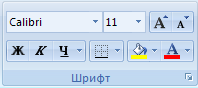
установка типа вирівнювання
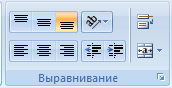
установка стилю

вставлення, виділення, зміна ширіни або висоти відповідного стовпця і рядка

команди пошуку і виділення необхідного текста, упорядкування (сортування) даних, ОЧИСТКИ клітинок та ІН.

Вкладка Вставлення містить наступні основні команди:
команда оформлення виділенного діапазону клітинок у вигляді таблиці створення таблиці
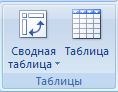
вставлення в документ Excel рисунка, графіка, фігури або графічного об'єкта SmartArt

вставлення в документ Excel діаграми

створення гіперпосилання

вставлення текстового поля, об'єкту WordArt, символу і тому подібне.
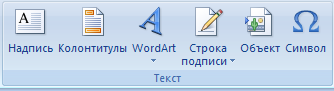
3. Вкладка Розмітка сторінки містить наступні основні команди:
зміна загального вигляду документа (теми)
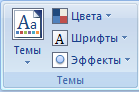
установка параметрів сторінки
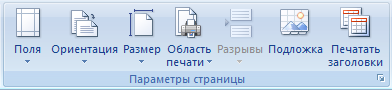
припасування

установка параметрів аркуша

Упорядкування

4. Вкладка Формули містить наступні основні команди:
бібліотека функцій (вставка функції і вибір категорії)

призначення імен окремим клітинкам і групам клітинок
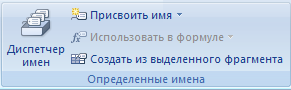
виконання аудиту формул (перевірка помилок у формулах, налаштування формули з можливістю окремого обчислення кожного її компоненту, відображення стрілок, які вказують залежність між вічками)
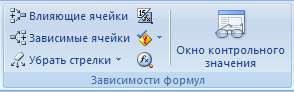
вибір режиму обчислення формули Обчислення .

5. Вкладка Дані містить наступні основні команди:
імпорт даних

оновлення всіх відомостей в книзі на основі джерела даних

сортування даних по декількох критеріях і фільтрація
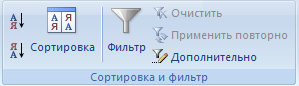
перевірка даних (запобігання введенню некоректних даних у клітинку, видалення рядків, що повторюються, об'єднання значень з деякого діапазону в новий діапазон, розподіл вмісту клітинки по декількох стовпцях, перевірка різних значень формул)

групування і розгрупування діапазона значень, проміжний підсумок
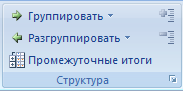
6. Вкладка Рецензування містить наступні основні команди:
перевірка орфографії, пошук в словниках, тезаурус (пропозиція слів, однакових за значенням (синонімів) з виділеним словом) і переклад виділенного тексту на інши мови

створення, видалення і переміщення між примітками

організація захисту книги або окремого аркуша і доступу до книги

7. Вкладка Вигляд містить наступні основні команди:
установка режиму перегляду книги

відображення або приховання лінійки, сітки, рядка формул, заголовків строк повідомлень і стовпців, рядки повідомлень
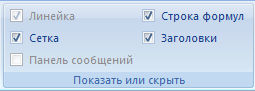
установка масштабу

способи відображення вікна

Запис або настроювання параметрів макросів

